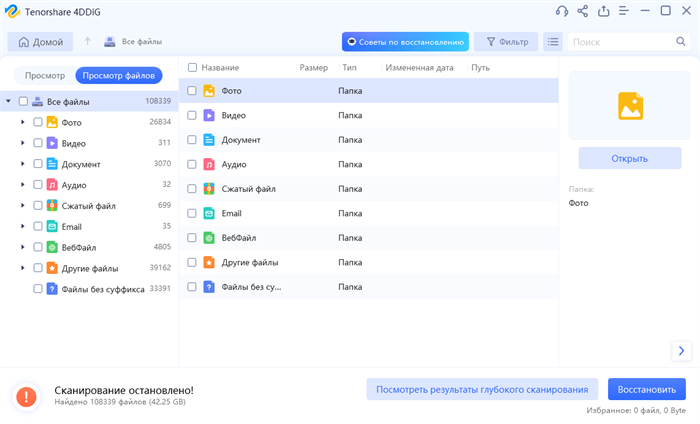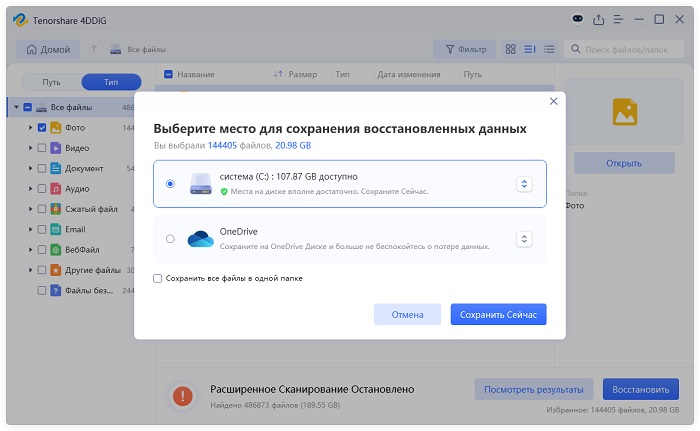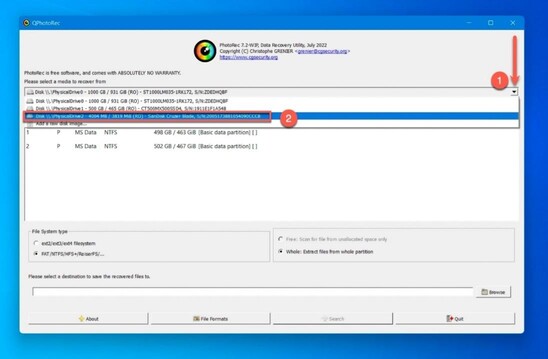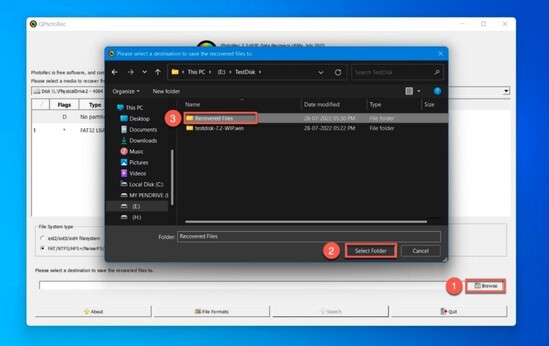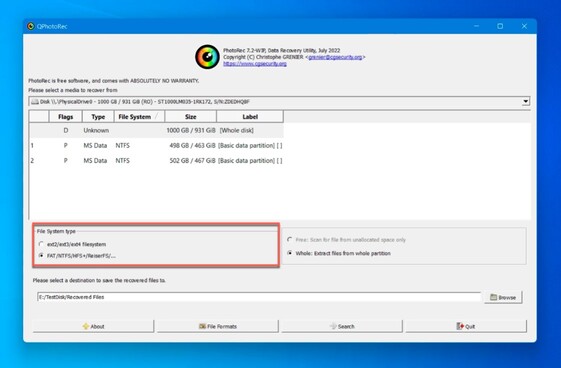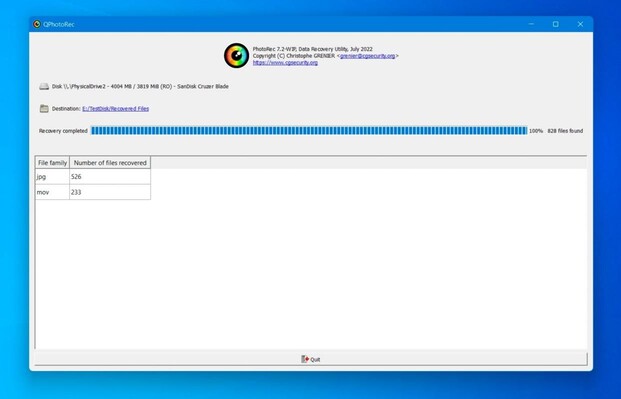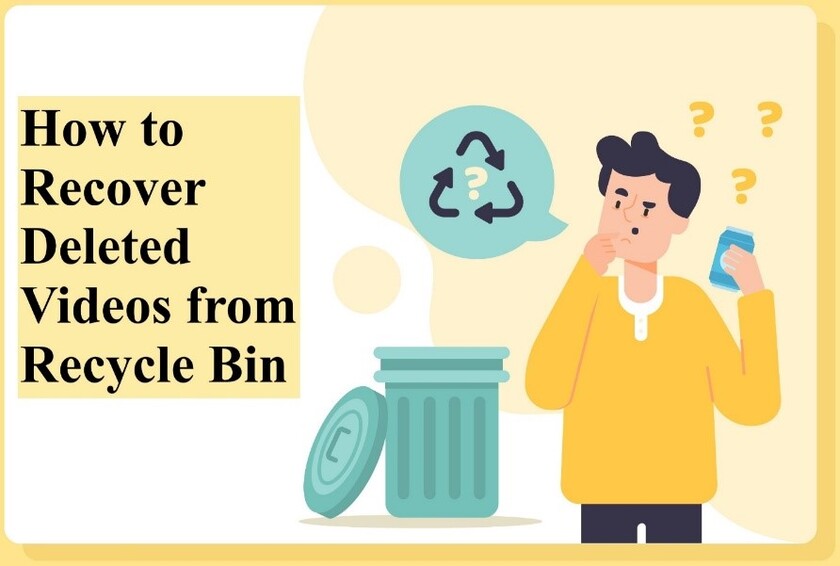2 лучших способа восстановления видео в формате AVI
Если у вас возникают проблемы с воспроизведением AVI-файлов, можно ли как-то восстановить их нормальную работу? Безусловно, да! Если AVI-файлы не воспроизводятся или были удалены по ошибке, вы можете восстановить их, следуя этому руководству. Эта проблема может возникать по разным причинам. Это может быть вызвано вредоносными утилитами, ошибочным удалением, повреждением файла, неподдерживаемым медиаплеером и т.д. Конечная цель - устранить проблему. Вы можете воспользоваться профессиональным инструментом для восстановления данных, чтобы восстановить видео в формате AVI в его первоначальный вид.

Часть 1. Что такое AVI-файл?
AVI-файл - это мультимедийное средство чередования аудио- и видеофайлов. Изначально он был разработан для использования в Windows. Контейнеры для файлов AVI обеспечивают синхронное воспроизведение, что привлекает большинство пользователей. Благодаря широкой совместимости с медиаплеерами, он стал надежным форматом файлов. Большинство пользователей операционных систем Windows используют формат AVI для своих аудио- и видеофайлов.
Этот тип файла славится своей оригинальностью. Это связано с тем, что видео подвергается минимальному сжатию. Вот почему он занимает больше памяти в вашем хранилище. Из-за этого, как правило, люди не делают резервную копию и ее внезапное или случайное удаление становится проблемой. Файлы AVI склонны к повреждению из-за любого внешнего воздействия на систему или полного отключения во время загрузки медиа. Однако его можно легко восстановить с помощью профессиональных инструментов.
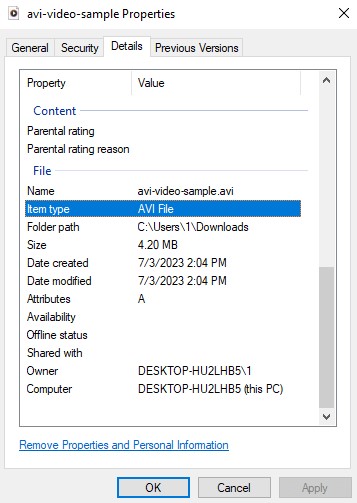
Из-за его широкого использования люди часто сталкиваются с трудностями, когда их AVI-видео случайно удаляются или не воспроизводятся. Давайте разбираться, как мы можем восстановить AVI-видео при помощи различных способов.
Часть 2: Как выполнить восстановление видео в формате AVI?
Для успешного восстановления AVI-видео необходимо придерживаться систематического подхода. Восстановление удаленных, потерянных или поврежденных AVI-файлов возможно как с помощью специальных инструментов, так и без них. При возникновении каких-либо проблем с AVI-файлами следует немедленно прекратить их дальнейшее использование. Если вы их удалили, то можете поискать свои файлы в корзине. Если это не помогло, не волнуйтесь. Выберите профессиональный инструмент для восстановления и систематизируйте свои файлы с помощью этого программного обеспечения. У вас наверняка получится восстановить свое видео в формате AVI в кратчайшие сроки.
Способ 1: Восстановите удаленные файлы AVI с помощью 4DDiG AVI Video Recovery?
Для восстановления AVI-файлов в случае его удаления или полной потери файла вам понадобится профессиональный инструмент. 4DDiG Data Recovery это лучший инструмент для такого рода задач. Его усовершенствованный алгоритм обладает уникальными функциями, которые помогут вам находить и восстанавливать ваши AVI-видео и даже восстанавливать полностью удаленные файлы. Вы также можете восстановить файлы, если они повреждены. Программа глубокого сканирования выполняет поиск всех файлов и быстро показывает результаты. Программа предлагает проверенное восстановление более 2000 типов файлов практически с любого устройства хранения, например, с жесткого диска, флэш-накопителя, любой другой памяти и корзины. Вам необходимо выполнить действия, описанные ниже, для того чтобы восстановить видео в формате AVI.
Безопасное скачивание
Безопасное скачивание
-
Выберите накопитель
После инициализации и запуска программы необходимо выбрать диск.В случае удаления выберете "Корзину"; в другом случае выберите диск, с которого были потеряны видео в формате AVI. Выбрав нужный диск или накопитель, нажмите "Пуск", для того чтобы начать поиск.

-
Сканирование выбранного диска или накопителя
Программа 4DDiG немедленно начнет поиск ваших файлов. Вы можете просматривать файлы, а также остановить сканирование, если нашли нужное вам видео. Или дождитесь полного завершения сканирования после которого будут отображены все восстановленные файлы. Вы можете отфильтровать файлы и выбрать нужную вам категорию AVI-файлов. На экране отобразятся все AVI-файлы. Вы можете выбрать именно тот который вам нужен среди всех AVI-файлов.
-
Восстановление файлов AVI
После того, как вы выберите все нужные вам файлы, нажмите кнопку «Восстановить». Далее будет окно в котором можно выбрать место для сохранения файлов, лучше выбрать другое местоположение и не восстанавливать в то же самое место где вы его потеряли.
Не забудьте проверить восстановленный файл, если всё в норме, то можно выходить из программы.
Способ 2: Восстановление AVI-видео с помощью PhotoRec
PhotoRec - это программа для восстановления данных с интерфейсом командной строки. Она также имеет графический интерфейс, который обеспечивает удобство работы. Она может быстро восстановить удаленные видеофайлы AVI. Для восстановления AVI-видео необходимо выполнить следующие шаги.
Загрузите пакет TestDisk & PhotoRec с официального веб-сайта. После того, как вы извлекли все содержимое ZIP-папки, перейдите в qphotorec_win и запустите его.
- Загрузите и установите программное обеспечение PhotoRec с веб-сайта.
- Как только приложение будет запущено, вам нужно будет найти диск или местоположение файла.
-
Вы можете выбрать нужное месторасположение из выпадающего меню.

- Как только вы закончите с выбором, просканируйте диск в поисках необходимых файлов.
-
На следующем этапе необходимо выбрать место для сохранения восстановленных файлов. (Рекомендуется выбрать другое место для сохранения, не выбирайте то же самое место, где вы потеряли файл, чтобы исключить перезапись).

-
Теперь вам нужно выбрать тип файла; из списка типов файлов выберите - тип файла AVI.

- Нажмите кнопку поиска, чтобы начать сканирование.
-
Он начнет поиск файлов и восстановит их в выбранное вами место.

Вы можете выйти из программы, как только получите все нужные вам файлы в выбранное место.
Часть 3: Часто задаваемые вопросы о восстановлении видео в формате AVI
Вопрос 1: Возможно ли восстановить удаленный AVI-файл?
Если ваше видео в формате AVI было случайно удалено с вашего компьютера, вы можете быстро восстановить его из корзины. Все, что вам нужно сделать, это возвратить файл, прежде чем он будет удален окончательно. Корзина - это временное хранилище, поэтому по истечении определенного периода времени она очищается безвозвратно. По истечении этого периода вам понадобится профессиональный инструмент для восстановления видео в формате AVI.
Вопрос 2: Как мне восстановить удаленный AVI-файл на компьютере Mac?
Если вы по ошибке удалили AVI-файлы на Mac, вы можете сделать восстановление AVI-видео из Корзины. Однако если это временное хранилище очищено и в Корзине нет нужных вам файлов, вы можете использовать Time Machine, чтобы вернуть AVI-файлы на свой компьютер.
Вопрос 3: Почему мой файл AVI не воспроизводится?
Существует множество причин, по которым файл AVI не воспроизводится. К числу наиболее распространенных причин относятся следующие:
- Неподдерживаемые кодеки: Некоторые медиаплееры поддерживают только определенные кодеки для файлов AVI.
- Поврежденные файлы AVI также могут препятствовать воспроизведению файлов AVI.
- Если формат файла не поддерживается; попробуйте преобразовать его с помощью любого конвертера.
- Вы также можете выбрать другой медиаплеер, который поддерживает различные кодеки.
Вывод
Бесплатное восстановление видео в формате AVI возможно, но в ограниченных случаях. Когда возникает реальная проблема, например, при безвозвратном удалении или повреждении файла, вам нужны будут услуги профессионалов. Услуги экспертов всегда сопряжены с определенными затратами. Тем не менее, 4DDiG Data Recovery предлагает бесплатное восстановление данных объемом до 2 гигабайт. Его уникальные функции помогут вам восстановить ваши AVI-видео в вашей системе без вызова людей которые восстанавливают файлы. Вы получите опыт по восстановлению и самостоятельно восстановить нужные вам файлы.
Вам Также Может Понравиться
- Главная >>
- Восстановление Видео >>
- 2 лучших способа восстановления видео в формате AVI